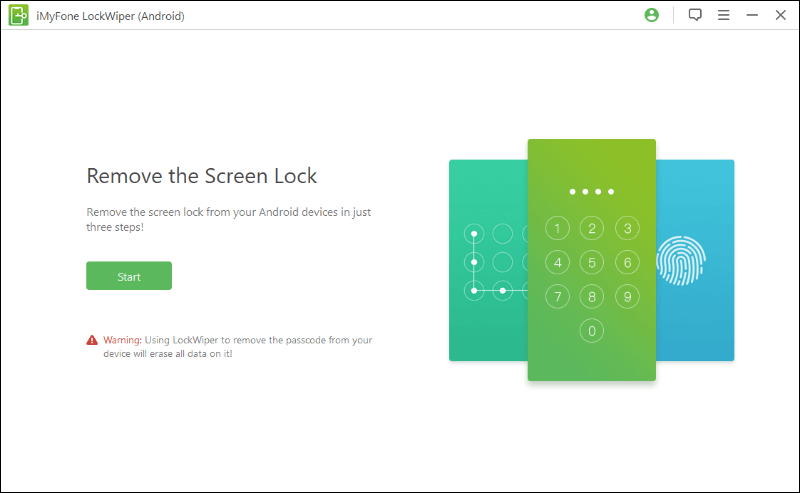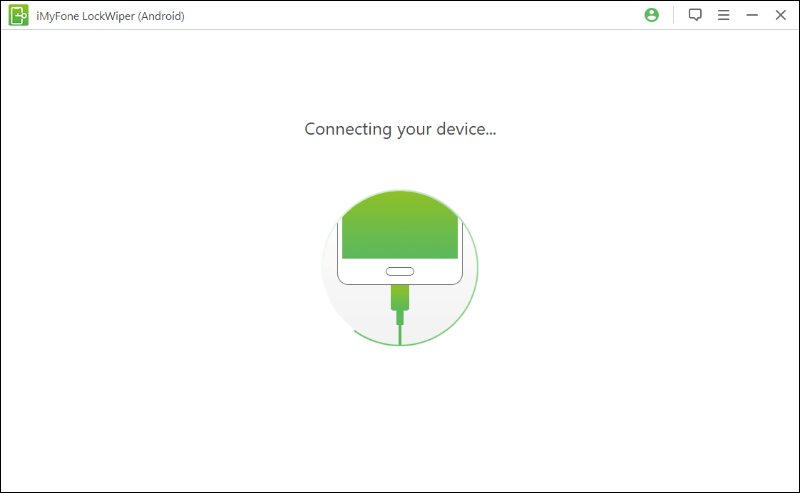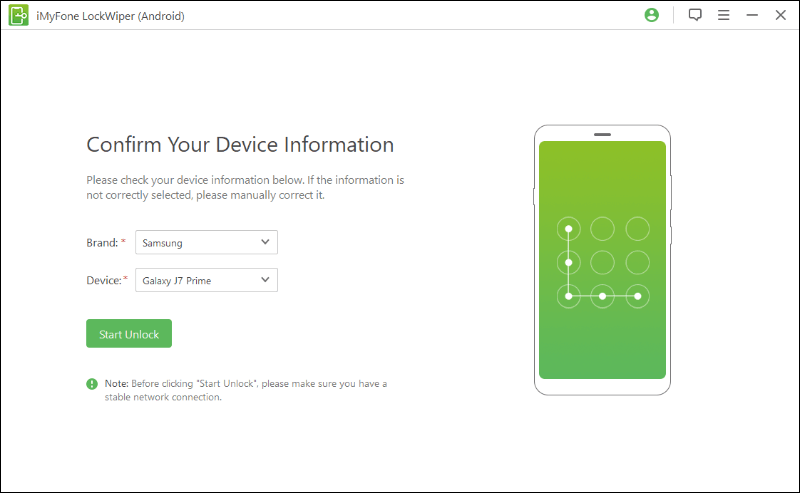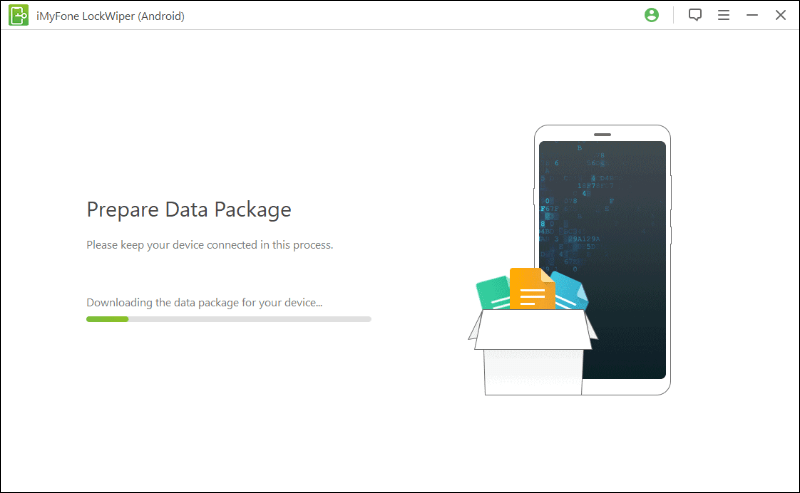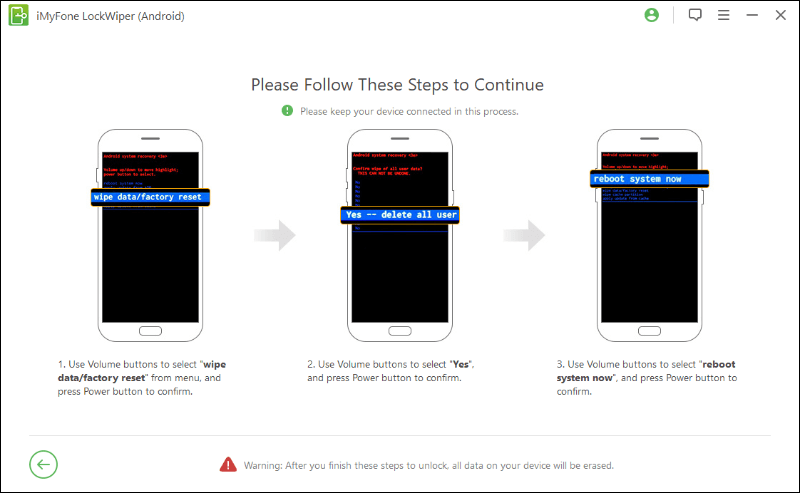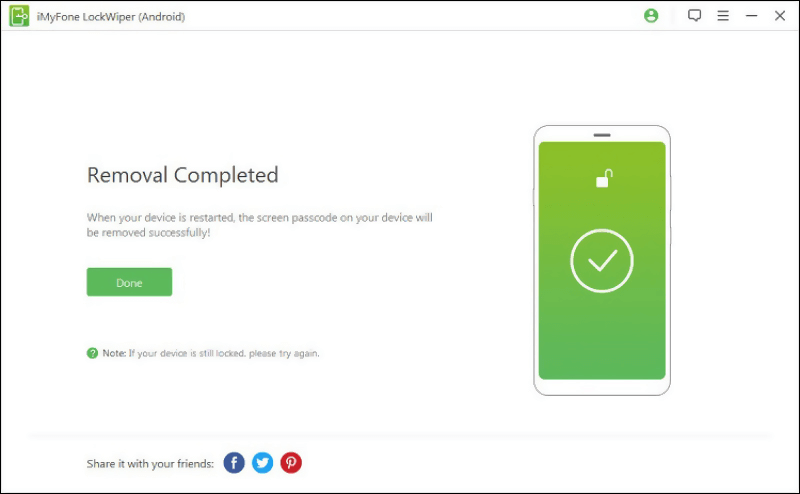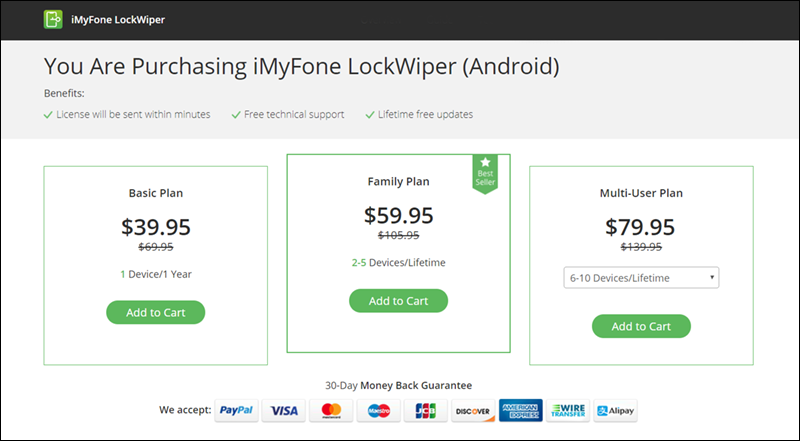كيفية إزالة قفل الشاشة للاندرويد باستخدام برنامج iMyFone LockWiper
يساعدك برنامج iMyFone LockWiper على إزالة قفل الشاشة للاندرويد بضغطة زر وتجاوز رمز المرور في حالة نسيانه. كما أنه ينقذك عندما يصبح الهاتف غير قابل للاستخدام ويجب عليك الانتظار لفترة طويلة جدًا قبل محاولة إلغاء قفله وكتابة كلمة المرور الصحيحة مرة أخرى. فى هذا المقال، نستعرض معكم البرنامج باستفاضة وشرح كيفية استخدامه في خُطوات بسيطة.
يعُد LockWiper Android أحدث برنامج من شركة iMyFone الغنية عن التعريف، وهو متخصص في ازالة قفل الهواتف والاجهزة اللوحية التى تعمل بنظام Android، بحيث يمكن أن يلجأ إليه المستخدمون فى حالة تعرضهم إلى نسيان رمز PIN أو كلمة السر أو النمط المفروض لحماية الهاتف من المتطفلين. الجميع يعلم أنه فى هذا الموقف يكون الهاتف غير قابل للاستخدام إلا لإجراء مكالمات الطوارئ فقط.
يكون البرنامج مفيدًا كذلك عند مواجهة صعوبة في تشغيل الهاتف الاندرويد الخاص بك بسبب كسر في الشاشة، فتستطيع تجاوز شاشة القفل والوصول إلى بياناتك عن طريق الكمبيوتر بدون أي مشكلة. وكون البرنامج حديث وجديد، فهو غير معروف.. حسنًا، قد جاء دورنا، سنراجع في هذا المقال برنامج iMyFone LockWiper Android لنخبرك بميزاته ودوافع استخدامه وهل يستحق الشراء أم لا ؟ سنقوم أيضًا بتوضيح كيفية استخدامه إذا قررت استخدامُه.
هل برنامج iMyFone LockWiper Android فعال حقًا ؟
الإجابة باختصار “نعم” حيث أن iMyFone LockWiper Android هو وسيلة ممتازة لإلغاء قفل الهاتف أو التابلت الاندرويد المعطل. هذا بالتأكيد له أسباب كثيرة، أولها أن البرنامج مزود بالعديد من الميزات المتقدمة غير الشائعة في أدوات إلغاء قفل الأندرويد الأخرى، فهو يساعدك على إعادة استخدام هاتفك مرة أخرى عن طريق تجاوز نظام الحماية الصارم للأندرويد. بغض النظر عن سبب القفل، فالبرنامج مصمم للتعامل تحت أي ظرف وإنقاذك من جميع المشاكل.
بالإضافة إلى ما سبق، فإن البرنامج قادر على تجاوز أي نوع من أنواع الحماية لقفل الشاشة، سواء المعينة من إعدادات الأندرويد نفسه أو من تطبيقات القفل الخارجية المحملة من متجر Google Play. لا يتطلب منك الأمر أي معرفة تقنية لأن البرنامج يتمتع بواجهة مستخدم سهلة وبسيطة جدًا، في الواقع، أنت على بعد 3 خُطوات فقط لإعادة استخدام هاتفك الاندرويد المغلق مجددًا.
تجدر الإشارة إلى أن البرنامج يدعم أيضًا أكثر من 6000 هاتف وتابلت أندرويد من شركات مختلفة مثل: سامسونج، هواوي، إل جي، موتورولا، أوبو، شاومي…إلخ، ومتوافق مع أحدث إصدار Android 9.0. دعونا ننتقل الآن إلى شرح كيفية الاستخدام، بالرغم من سهولة البرنامج، لكن هذا الشرح قد يفيد هؤلاء الذين يريدون آخذ فكرة مسبقة عن آلية عمل البرنامج.
خُطوات إزالة قفل الشاشة للاندرويد بواسطة البرنامج
كل ما تحتاج أن تقوم به في البداية هو تحميل برنامج iMyFone LockWiper Android على جهاز الكمبيوتر الخاص بك. حتى الآن، البرنامج يدعم العمل على نظام تشغيل Windows فقط. بعد ذلك، قم بتثبيته وتشغيله كما تفعل مع أي برنامج آخر. في الواجهة الرئيسية للبرنامج، ستجد بالأسفل تحذير ينبهك إلى أن البرنامج سيقوم بحذف جميع بياناتك المخزنة على الذاكرة الداخلية للهاتف فى إطار إزالة القفل وإعادة إحياء الهاتف مرة أخرى. ننصحك أن تقوم بإزالة شريحة الـ SIM والبطاقة التخزينية الخارجية SD Card من الهاتف حتى لا تخسر بياناتك المخزنة على كليهما. الآن أضغط على زر Start، ثم قم بتوصيل هاتفك أو التابلت بالكمبيوتر عبر كابل USB حتى يتعرف عليه البرنامج.
عندما يتعرف البرنامج على الهاتف أو التابلت المتصل حاليًا بالكمبيوتر وتنتقل إلى شاشة Confirm Your Device Information ينبغي أن يقوم البرنامج بالكشف عن معلومات الجهاز تلقائيًا من حيث الماركة والموديل، لكن إذا كانت المعلومات غير صحيحة قم بتصحيحها يدويًا ثم اضغط على زر “Start Unlock” للمتابعة. تأكد أن الجهاز متصل جيدًا بالانترنت لأن البرنامج سوف يعمل على تحميل التعريفات الخاص بهذا الموديل تحديدًا.
إذن، بعد الضغط على زر Start Unlock سوف تحتاج إلى الانتظار بضعة دقائق حتى تنتقل إلى شاشة Prepare Data Package حيث ترى شريط التقدم لعملية تحميل حزمة البيانات، المتمثلة فى تعريفات الهاتف، على الكمبيوتر. لا ينبغي أن تستغرق هذه العملية أكثر من دقيقة، لكنها تظل معتمدة على سرعة الإنترنت ومدى استقراره.
سوف يبدأ معك البرنامج الخُطوات الجدية التي يجب أن تقوم بها حتى تستطيع فتح الأندرويد بدون كلمة مرور. أول هذه الخطوات أن تقوم بإدخال الهاتف او التابلت فى وضع الاستعادة – Recovery. ولأن طريقة فعل ذلك تختلف من هاتف إلى آخر، سيقوم برنامج iMyFone LockWiper Android بعرض الخطوات مع الصور المناسبة للتطبيق على الهاتف المتصل حاليًا. إذن، كل ما عليك الآن هو متابعة التعليمات الموجودة على الشاشة حتى تظهر لك عبارة “Recovery Mode” على هاتفك؛ مما يعني أنه الآن فى وضع الاستعادة. بعد الإنتهاء، اضغط على زر Next للمتابعة.
الخُطوة الثانية التى يطلب منك برنامج iMyFone LockWiper Android القيام بها هي إعادة ضبط المصنع للجوّال. تذكر أن آلية عمل البرنامج تنص على إزالة جميع البيانات من الذاكرة الداخلية وإعادته كالجديد بدون قفل الشاشة. إذن، هذه الخطوة سهلة، فقط طبق نفس التعليمات الموضحة على الشاشة من الضغط على زر خفض الصوت لتحديد خيار Wipe data/factory reset إلى أن تضغط على خيار Reboot system now لإعادة تشغيل الهاتف مرة أخرى.
بعد إعادة تشغيل الهاتف بنجاح، ستظهر لك شاشة Removal Completed حيث تضغط على زر Done وبذلك قد تم إزالة قفل الشاشة للاندرويد وأصبح من الممكن استخدامه مرة أخرى. الآن كل ما عليك هو إعادة إعداد الجوّال من تعيين اللغة إلى إختيار شبكة الواي فاي، حتى تظهر أمامك الشاشة الرئيسية. أخشى أن أقول لك قم بالتوجه إلى الإعدادات وفعل شاشة القفل مرة أخرى حتى تمنع المتطفلين من الوصول إلى بياناتك المخزنة على الهاتف، ولكن حاول تذكر الرمز أو الكلمة أو النمط جيدًا هذه المرة.
شراء برنامج iMyFone LockWiper Android
كما قد لاحظت من الشرح، فإن برنامج iMyFone LockWiper Android عملي وسريع ومفيد لهؤلاء الذين يريدون حلًا سريعًا لإعادة استخدام هواتفهم مجددًا بعد التخلص من شاشة القفل. وعلى الرغم من أن النسخة المجانية من البرنامج تؤدي الغرض، لكن سوف تطلب منك شراء برنامج LockWiper Android حتى تستطيع الاستفادة من جميع المميزات وإلغاء القفل بنجاح. من الواضح أن الشركة المطورة تقدم خطط سعرية مناسبة جدًا لجميع المستخدمين، حيث يمكنك الحصول على ترخيص لمدة عام مقابل 40$ أو ترخيص مدى الحياة لخمسة أجهزة بحد أقصي مقابل 60$ أو لاكثر من 10 أجهزة مقابل 80$. لديك الإمكانية لتجربة البرنامج مجانًا، فإذا كان يستحق، قم بشرائه لحل المشكلة بنفسك.